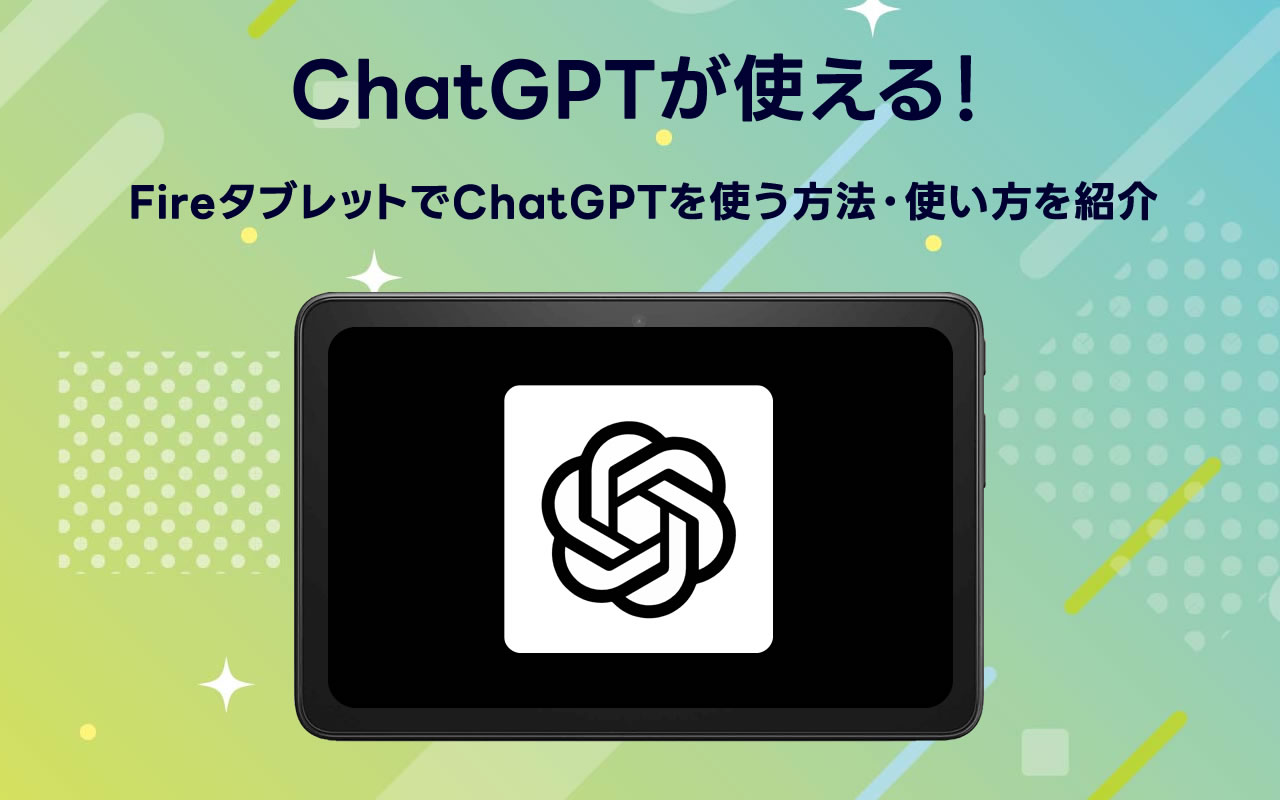FireタブレットでもChatGPTアプリが利用できます!
Amazonの公式アプリストアからアプリをインストールして利用可能です。以下からアプリのインストール方法や使い方を紹介します。
FireタブレットでChatGPTを利用する方法
FireタブレットでChatGPTを利用する場合は下記の方法があります。
- 公式アプリストアからChatGPTアプリをダウンロードする方法
- Silkブラウザを利用する方法
アプリをインストールして使う
Fireタブレットのアプリストアを開いて「chatgpt」と検索するか、Amazonから自分のFireタブレットにChatGPTアプリをダウンロードしてください。
アプリ名は「Chat.openai.com via Amazon Silk」となっていて、開発者元はAMAZON.COMなので安心です!
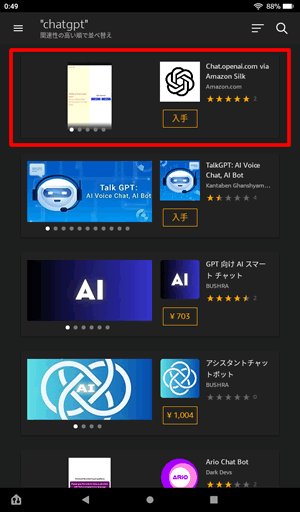
アプリストアから利用する場合は「入手」>「ダウンロード」をタップ。
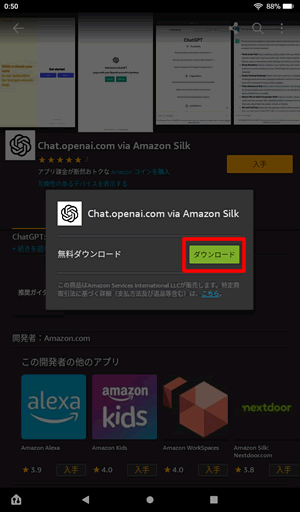
ダウンロードが完了したら「開く」をタップ。
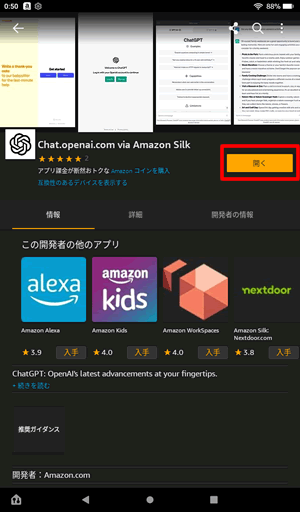
もし、利用したことがない場合は「Sign up」をタップ。利用したことがある場合は「Log in」をタップ。
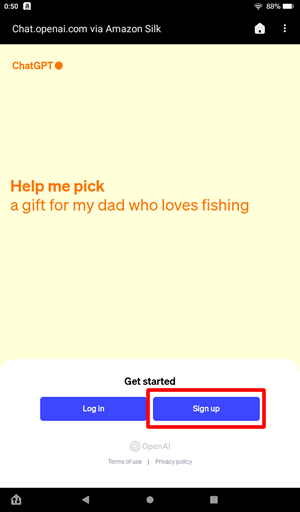
「Sign up」を選択した場合、メールアドレス、Googleアカウント、Microsoftアカウント、Appleアカウントを使って利用できます。
ここでは、Googleアカウントを使ってアカウントを作成しています。
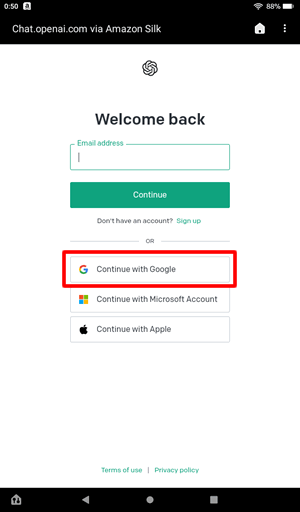
Googleアカウントのメールアドレスを入力して「次へ」をタップ。
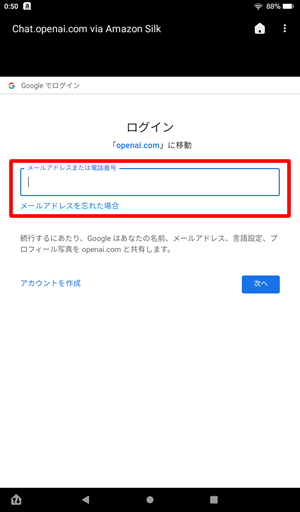
パスワードを入力して「次へ」をタップ。
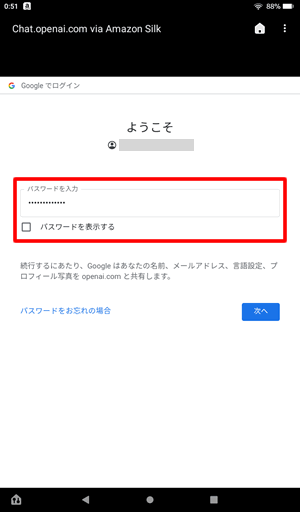
名前と生年月日を入力して「Continue」をタップ。
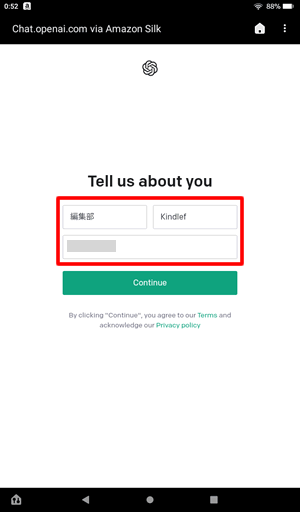
電話番号を入力して認証を行います。
利用可能な携帯電話番号を入力するとSMSで認証コードが送られてくるので、その認証コードを入力してください。
携帯電話番号はすでにChatGPTで利用したことがある番号だと利用できません。
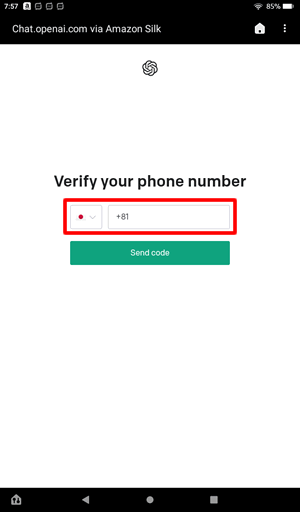
注意事項が表示されるので「Okey, let’s go」をタップするとスタートします。
- ChatGPTがチャットの内容を使ってサービスを改善することがあるので重要な情報は入力しないでください。
- ChatGPTは間違った回答をすることがあるので内容には注意が必要です。
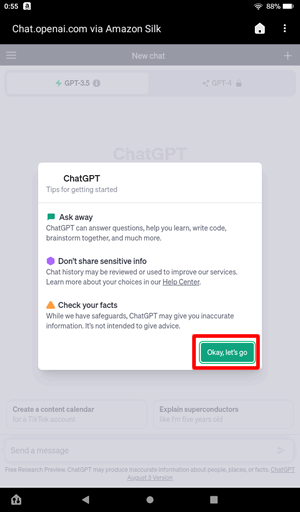
Silkブラウザから使う
アプリストアのChatGPTは、アプリからウェブサイトを開いているだけなので、実際はウェブブラウザを使って利用しているのと同じになります。
そのため、SilkブラウザからもChatGPTが利用できます。
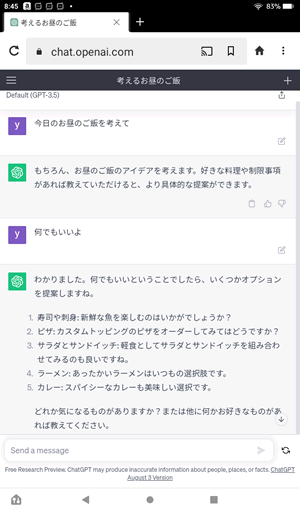
ChatGPTの使い方
ChatGPTの基本的な使い方を紹介します。
質問する方法
質問する場合は、画面下の方にあるチャット入力欄に質問を入力します。
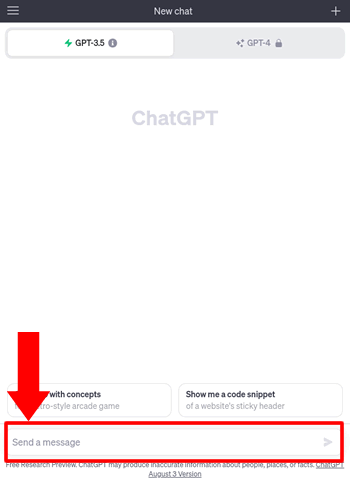
回答が表示されたら、続けてチャット入力欄に質問していくこともできます。
もし、回答に納得いかなければ、右側の「Regenerateボタン」をタップすることで、回答を再作成してもらえます。
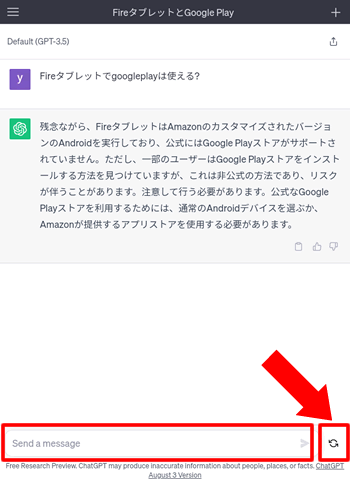
新しくチャットを始める・チャット履歴を見る
左上のメニューをタップ。
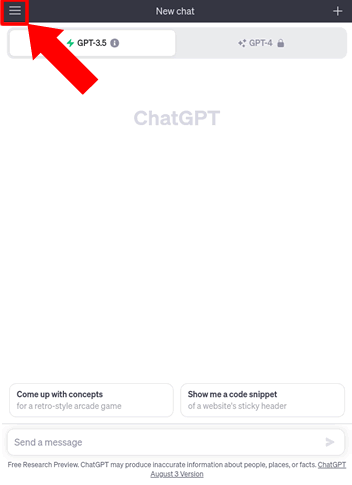
「新しくチャットを始めるボタン」や「過去のチャットの履歴」が表示されます。
今まで質問していた内容とは違う内容を質問する場合は、「New Chat」をタップして新しいチャットをはじめましょう。
表示されている履歴をタップすれば、そのチャット内容を見返すことが可能です。
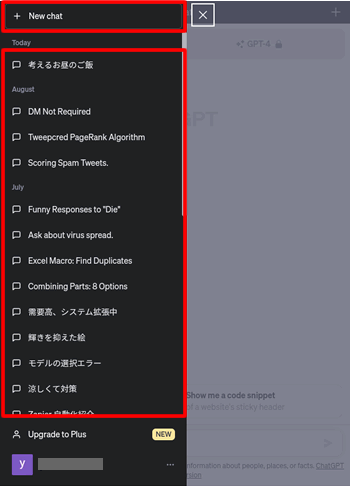
画面設定・履歴設定
メニューを開いて、画面下の名前部分をタップすると設定メニューが表示されます。
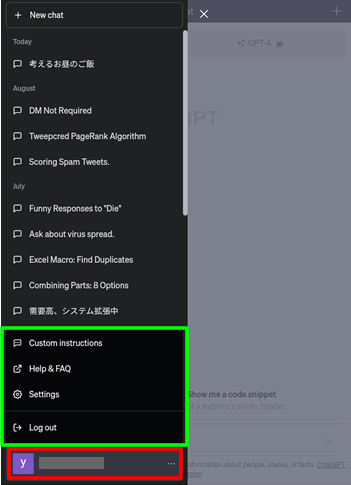
「Setting」をタップすると「General」と「Data controls」の設定ができます。
「General」ではテーマ設定(画面の色設定)ができます。
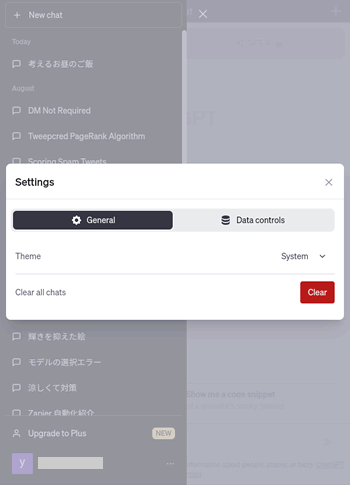
「Data controls」では「Chat history & training」という履歴の設定ができます。
Custom instractions
Custom instractionsでは、よく使う指示を事前にしてしておくことで、チャット欄に毎回入力するのを省略できます。
設定メニューから「Custom instractions」をタップしてください。
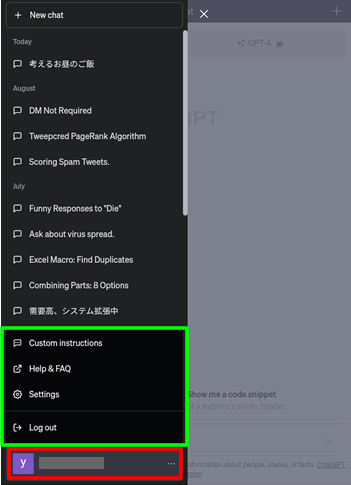
上の欄には「キャラ設定など」を行います。例えば「あなたはプロのマーケターです。」というような指示です。
下の欄には「返信内容に関する設定」を行います。例えば「回答は中学生でも分かるように丁寧に説明してください。」というような指示です。
ただし、全てのチャットに適用されるので場合によっては使いにくくなるので注意が必要です。
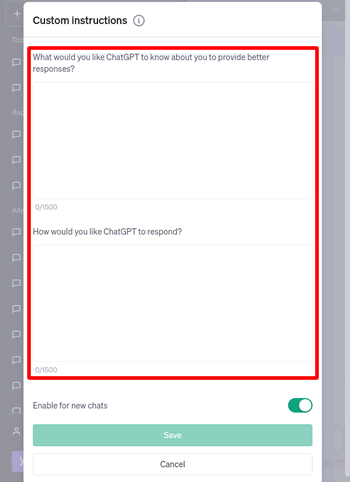
よくある質問
ログインができない
ChatGPTにログインしようとするとエラーになることがあります。その場合は、アプリを再起動してからログインしてみてください。
また、ブラウザの場合はページを更新してから再度ログインを試してください。
電話番号認証は必要?
電話番号認証が必須になっています。SMSで認証番号を取得するため携帯番号が必要です。
ChatGPT有料版は使える?
課金したアカウントでログインすれば、ChatGPTの有料版(GPT-4)も使えます。
入力内容の再編集はできる?
2023年9月時点ではChatGPTアプリでも、Silkブラウザ(モバイル表示・デスクトップ表示両方)でも、入力した内容の再編集はできないようです。